油画效果,制作有梵高风格的油画照片
来源:公众号
作者:豆笔
学习:4224人次
油画类效果照片制作起来还是比较简单的,本篇教程制作的油画效果,整个画面感都很干净,这得在前期就做好准备工作,找一张干净清晰的照片,这样的效果会更加明显,如果对油画效果要求高的,在制作的时候注意数值,这样制作起来,会更加逼真,也会很有效果,一起来学习一下吧。
效果图:
操作步骤:
1.首先,用PS软件打开一张纯洁的图,或者鼠标右键点击图片然后选择打开方式,选择用photoshop打开。
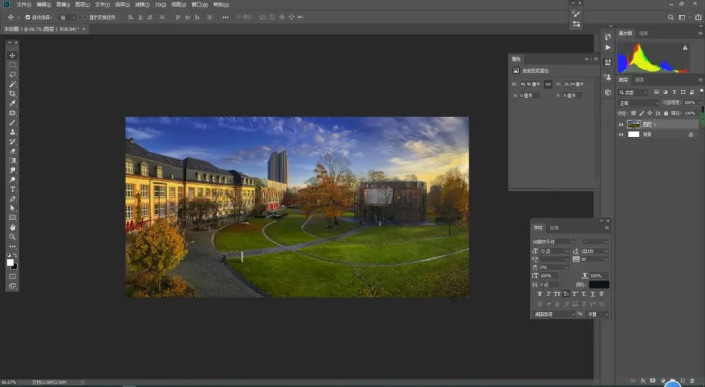
2.图太大了,用裁剪工具搞一下
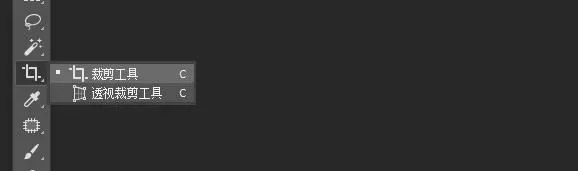
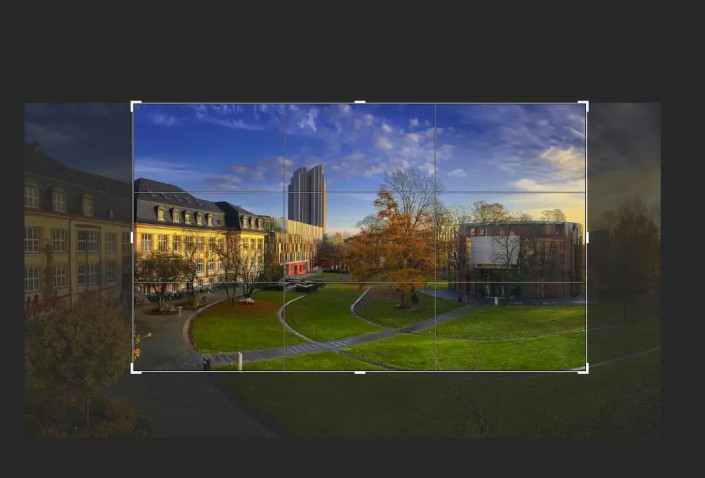
3.按回车键确认裁剪,按CTRL+J复制一层
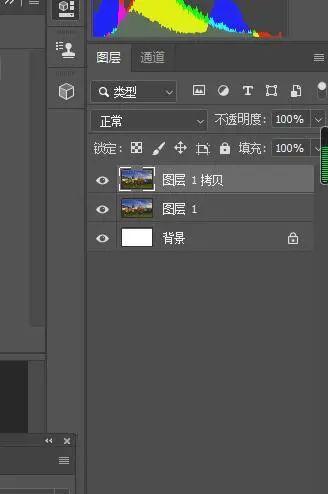
4.然后在菜单栏上面打开-滤镜库-干画笔,根据自己的喜好度调节对应的数值。
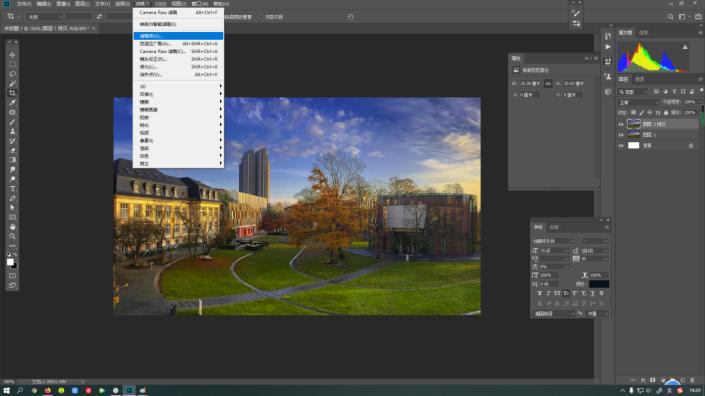
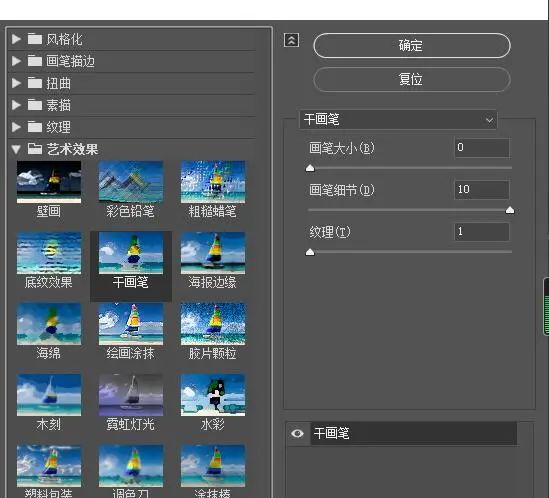
5.点击右下角的确认键,然后点击菜单栏-滤镜-风格化-油画。参考下面数值,也可以根据自己的爱好度调节对应的数值。
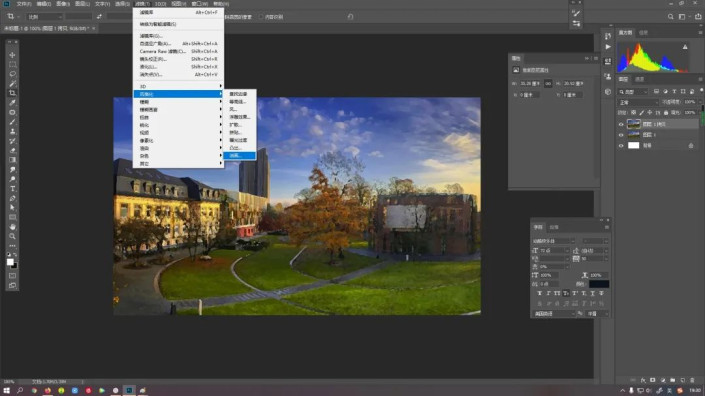
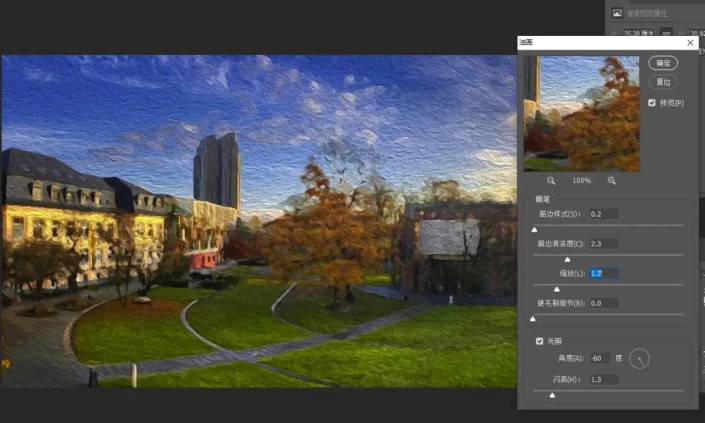
6.然后点击确认,在菜单栏点击滤镜-Camera Rawhttp://www.16xx8.com/photoshop/jiaocheng/2015/136179.html
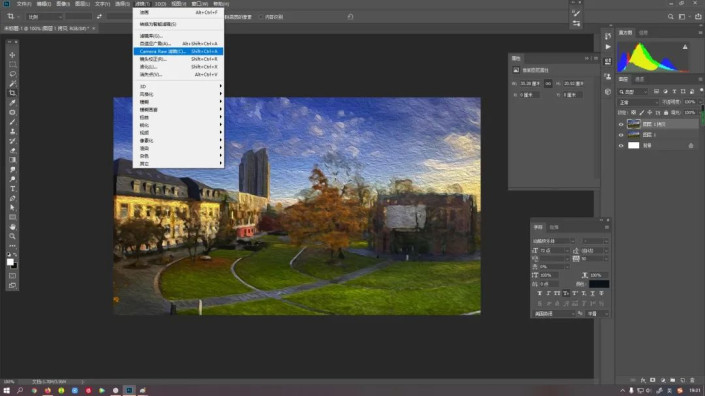
7.将数值调整为自己喜爱的数值,或者按我这个数值参考
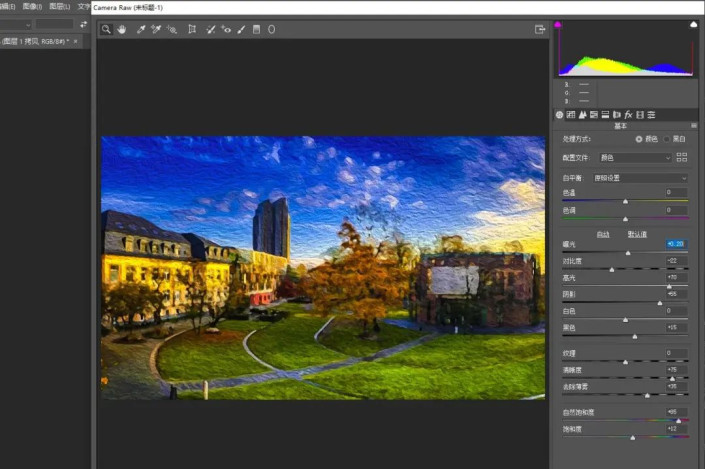
8.点击细节,将数值调一下
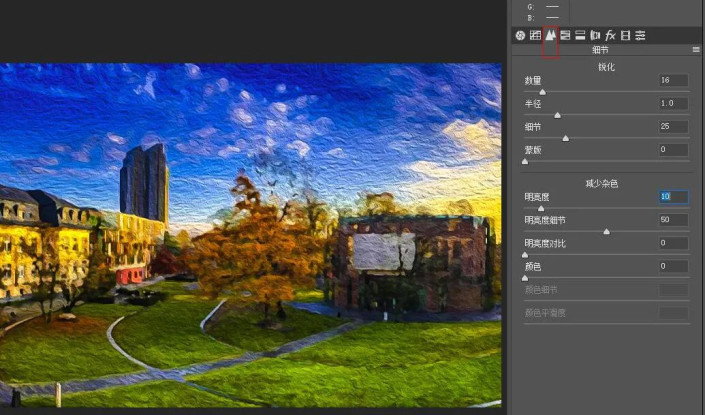
9.调整一下HSL,将饱和度调一下,突出油画的艳丽色彩。
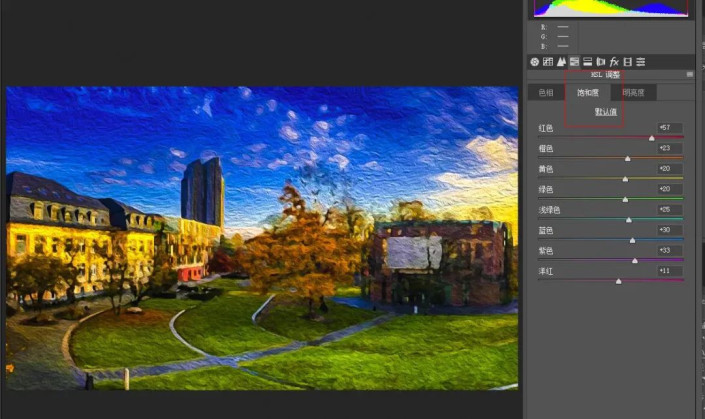
10.点击图层左边的小眼睛,看一下对比效果,适当调节明亮度。

完事~
 学习PS请到www.16xx8.com
学习PS请到www.16xx8.com
学习 · 提示
相关教程
关注大神微博加入>>
网友求助,请回答!







